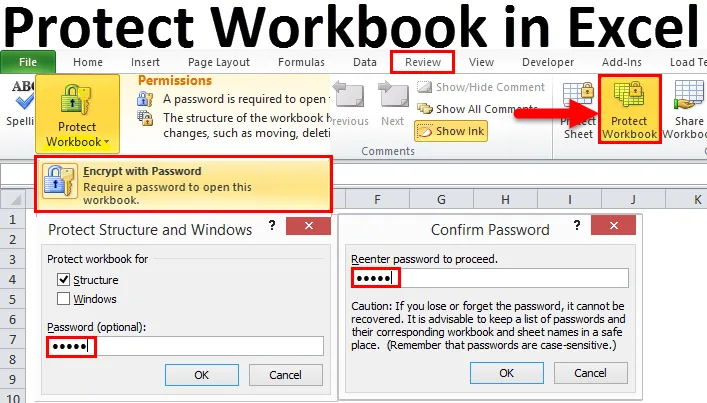
Захистити робочу книжку Excel (Зміст)
- Захист робочої книги в Excel
- Типи робочої книги щодо захисту Excel
Захист робочої книги в Excel
Всі ми ділимось нашими робочими книжками з багатьма зацікавленими сторонами після завершення звіту. Під час обміну робочою книжкою з програмою excel немає гарантії даних або звіту, оскільки результати будуть такими ж, як ви надсилаєте, тому що всі члени, які отримали файл, можуть змінювати дані та змінювати результати.
У цих випадках ми можемо захотіти обмежити зацікавлені сторони не підробляти звіт без схвалення зацікавленої особи. З метою збереження даних та звіту ми можемо захистити нашу робочу книжку від редагування чи підробки даних та зберегти звіт захищеною паролем робочою книжкою.
У нашій попередній статті ми вже обговорювали способи захисту робочого аркуша. У цій статті ми обговоримо процес захисту робочої книги. Щоб захистити цілісність робочої книги, ми повинні захистити робочу книжку паролем.
Типи робочої книги щодо захисту Excel
Говорячи про захист, що стосується досконалості, ми повинні розуміти три категорії захисту.
- Один - це захист робочого аркуша, який захищає конкретний аркуш.
- Другий - це захист клітин, який захищає окремі клітини, але користувач може редагувати всі інші комірки, крім захищених.
- І третя - захист робочих зошитів. Робоча книга означає весь файл excel. Робочий зошит включає робочі аркуші, робочі листи містять клітинки. Так він захищає все, що потрапляє під робочий зошит. У цій статті ми зупинимося на захисті робочих зошитів.
Я хочу зробити це зрозумілим на початку, тобто робоча книга та файл Excel - це ті самі слова. Не плутайте двох різних слів.
№1 - Захист робочої книги Excel на рівні файлів
За цим методом ми можемо зашифрувати пароль, щоб відкрити чи відредагувати файл excel. Ми можемо захистити дані, що дуже важливо, щоб захистити їх від зміни або зміни з боку інших користувачів.
Параметр "Захистити робочу книжку" в excel доступний на вкладці "ОГЛЯД".
Гаразд, зараз ми побачимо, як захистити робочу книжку Excel, щоб захистити її від змін.
Крок 1. Відкрийте файл excel, який ви хочете захистити.
Крок 2: Перейдіть на вкладку ОГЛЯД і натисніть на опцію ЗАХИСТИТИ РОБОТУ РОБОТУ .

Крок 3: Після натискання на кнопку ви побачите це нижче діалогового вікна.
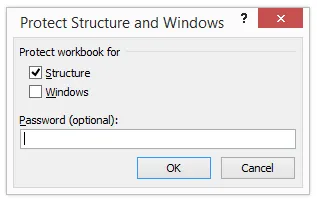
Крок 4: Тут вам потрібно вказати пароль відповідно до вашого вибору. Тут я згадав 12345 як пароль, натисніть кнопку ОК, щоб продовжити.
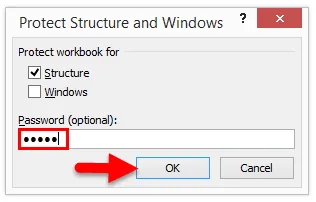
Крок 5: Після натискання кнопки "ОК" він знову попросить вас ввести пароль, введіть тут пароль знову.
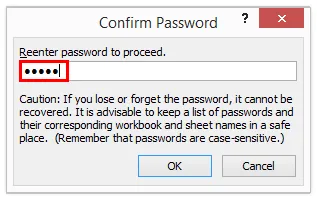
Тепер ви захистили свою робочу книжку. Це на рівні файлу.
№2 - Захист рівня робочої книги Excel
За цим методом ми побачимо, як захистити Excel Workbook паролем, щоб обмежити інших користувачів від їх відкриття. У попередньому методі користувач може легко відкрити файл excel і побачити, що в ньому є. У цьому методі ми можемо обмежити їх відкриття. Виконайте нижче кроки, щоб захистити весь файл.
Крок 1: Перейдіть у файл . Після натискання на інформацію ви побачите опцію Захистити робочу книгу праворуч.
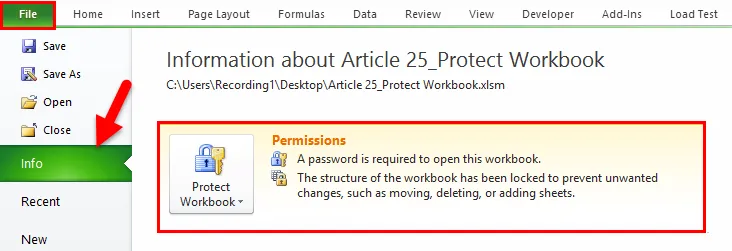
Крок 2: Клацніть на спадному списку опції Захистити робочу книгу та виберіть Шифрувати паролем .
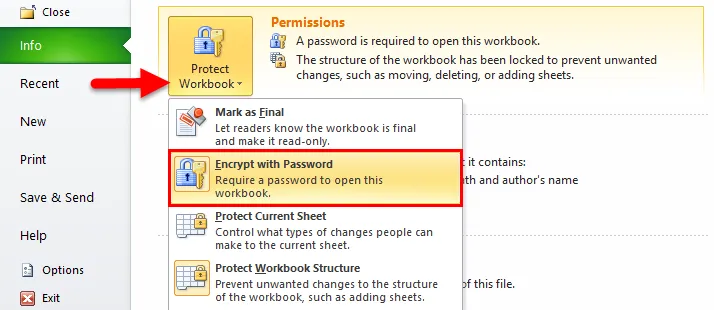
Крок 3: Введіть пароль відповідно до свого бажання та натисніть кнопку ОК.
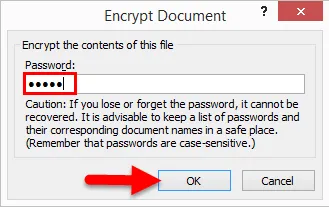
Крок 4: Тепер знову буде запропоновано повторно ввести пароль. Введіть той самий пароль, який ви ввели раніше.
Примітка: Вам потрібно ретельно запам'ятати пароль, оскільки якщо ви забули пароль, його неможливо відновити.
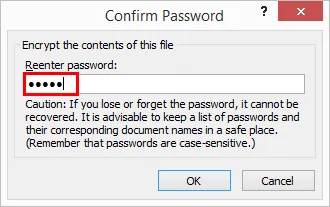
Крок 5: Тепер ви вже можете побачити попередження у тому ж вікні, що і "Структура робочої книги заблокована, щоб запобігти небажаним змінам, наприклад переміщенню, видаленню чи додаванню аркушів".

Крок 6. Збережіть і закрийте робочу книжку, щоб застосувати зміни. Після закриття робочої книги спробуйте відкрити книгу, вона попросить пароль, щоб відкрити файл. Без пароля ми не можемо відкрити робочу книжку, тому уважно пам’ятайте пароль. Втрата пароля означає втрату робочої книги.
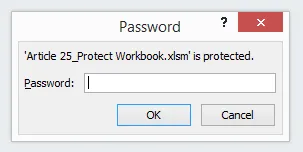
Що потрібно пам’ятати про Protect Workbook в Excel
- Захист робочої книги (на вкладці ОГЛЯД) обмежить користувач лише редагувати робочу книжку, але все одно дозволить відкрити її.
- Захист робочої книги із шифруванням не дозволить користувачеві відкрити робочу книгу. Без пароля вони не можуть відкрити робочу книжку.
- Запам’ятайте пароль уважно. Якщо ви забудете пароль, ви не можете їх відновити.
Ви можете завантажити цей шаблон захисту Excel Workbook Excel тут і ввести пароль 12345 - Захистити шаблон робочої книги Excel
Рекомендовані статті
Це був посібник із захисту робочої книги в Excel. Тут ми обговорюємо, як захистити Excel на рівні файлів та робочої книги за допомогою шаблону Excel, який можна завантажити. Ви також можете ознайомитися з іншими запропонованими нами статтями -
- Дізнайтеся про перевірку даних Excel
- Порахуйте унікальні значення в Excel
- Поради та рекомендації Microsoft Excel (електронна таблиця)
- Візуалізація даних за допомогою Tableau | Інструменти | Визначення